win11任务栏底部不合并 win11任务栏怎么调整不合并显示
更新时间:2025-01-18 15:03:50作者:jiang
win11任务栏底部不合并是一种常见的显示问题,可能会影响用户的使用体验,在win11系统中,任务栏的显示方式可以通过简单的调整来解决不合并的问题。用户可以通过在任务栏上右键单击,选择任务栏设置,然后在弹出的窗口中找到合并任务栏按钮选项,将其打开即可实现任务栏的合并显示。通过这种简单的操作,就能够有效解决win11任务栏底部不合并的显示问题,让用户的操作更加方便和顺畅。
具体步骤:
1.在任务栏点击鼠标右键,选择“任务栏设置”选项。

2.找到“合并任务栏按钮并隐藏标签”选项,点击右侧下拉菜单。
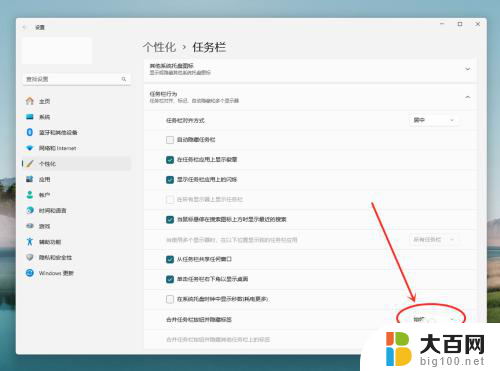
3.在弹出菜单中,选择“从不”选项。即可设置任务栏从不合并。
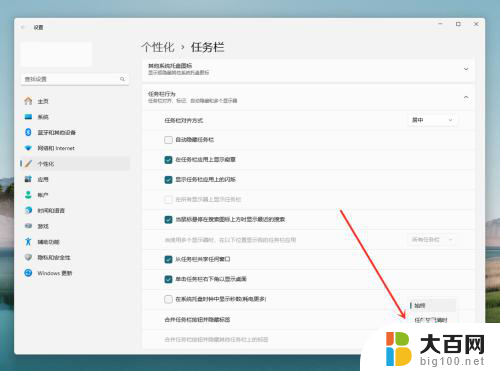
以上就是win11任务栏底部不合并的全部内容,还有不懂得用户就可以根据小编的方法来操作吧,希望能够帮助到大家。
win11任务栏底部不合并 win11任务栏怎么调整不合并显示相关教程
- 怎样设置win11不合并任务栏 win11任务栏怎么调整不合并
- win11关闭任务栏不合并 Win11任务栏图标不合并怎么调整
- win11最新版任务栏不合并 win11任务栏不合并怎么调整
- win11任务栏不合并怎么设置 -startallback win11任务栏怎么设置不合并
- win11设置 任务栏不合并 win11任务栏怎么设置不合并
- win11底下任务栏 不合并 Win11任务栏怎么取消合并
- win11从不合并 任务栏 Win11任务栏怎么取消合并显示
- win11 不合并任务栏 怎样在Win11中不合并任务栏图标
- 如何设置win11任务栏不合并 Win11任务栏怎么设置不合并
- win11任务栏设置 不合并 Win11任务栏怎么设置不合并
- win11很多文件打不开 win11文件夹打不开的解决方法
- win11服务在哪开 如何在win11中打开服务
- 微信聊天文件在win11c盘哪个位置 怎样找到电脑微信保存的文件
- win11如何打开网络共享设置 Win11轻松分享文件和资料
- win11关机怎么把仍要关机 取消 Win11自动关机怎么取消
- win11文件夹加密 其它用户还是能打开 Win11 24H2共享文档NAS无法进入解决方法
win11系统教程推荐
- 1 win11很多文件打不开 win11文件夹打不开的解决方法
- 2 联想win11电池状态80%充到100% win11充电上限80如何设置回100
- 3 win11文件夹为什么是黑色背景 Win11文件夹背景变成黑色怎么调回原来颜色
- 4 win11设置 任务栏不合并 win11任务栏怎么设置不合并
- 5 win11更新过后有个了解此图片 Win11 24H2升级后图片无法显示怎么办
- 6 文件图标无法拖动win11 Win11桌面图标无法拖动怎么办
- 7 win11如何更改头像 win11怎么换登录界面头像
- 8 0x80004005无法访问共享win11 Win11系统共享文件0x80004005错误解决方法
- 9 win11电脑的壁纸怎么换回系统本来的 如何将白桃壁纸恢复为系统壁纸
- 10 win11他人电脑无权访问 Win11共享文件无权限访问怎么办